Kas ir “wmpnetworksvc” un vai tas ir jāatspējo?
Windows Media Player ir noklusējuma multivides atskaņotājs un multivides bibliotēkas lietojumprogramma, ko izstrādājusi Microsoft. Lietojumprogrammu var izmantot, lai atskaņotu audio, video un skatītu attēlus. Jaunākajā Windows versijā ir iekļauts Windows Media Player 12, un šī versija nav bijusi pieejama iepriekšējām operētājsistēmām.
Kas ir “WMPNetworkSVC”?
WMPNetworkSVC ir pakalpojuma nosaukums, kas saistīts ar Windows Media Player . “ WMP ” apzīmē Windows Media Player un “ SVC ” - pakalpojumu . Šis pakalpojums ļauj lietotājam koplietot Windows Media Player bibliotēku ar tīklu . Tas ir ļoti noderīgs pakalpojums, ko daudzi cilvēki izmanto, lai apmainītos ar personalizēto bibliotēku tīklā.
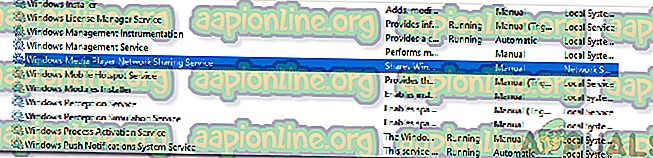
Vai to vajadzētu atspējot?
Kopā ar daudzajām priekšrocībām pakalpojums negatīvi ietekmē arī sistēmas darbību . Tas tīklā pārraida tīkla paketes, kas apraksta noteiktu audio vai video failu. Lai gan tas ir noderīgs daudziem cilvēkiem, dažus cilvēkus var satracināt pakalpojuma prasītā resursu izmantošana. Dažos gadījumos pakalpojums var aizņemt daudz tīkla un apstrādes jaudas, lai tīklā pārraidītu milzīgas bibliotēkas.
Ja izmantojat multivides serveri un nepieciešama pastāvīga WMP bibliotēku pārsūtīšana starp datoriem, pakalpojums ir jāiespējo . Tomēr, ja jūs šo funkciju nepieprasa vai nelietojat, šo pakalpojumu var viegli atspējot bez jebkādas blakusparādības datorā. Faktiski tas palielinās pieejamo resursu skaitu un paātrinās datora darbību.
Kā to atspējot?
Kā aprakstīts iepriekš, WMPNetworkSVC var viegli atspējot, negatīvi neietekmējot datoru. Šajā solī mēs uzskaitīsim vienkāršāko pakalpojumu atspējošanas metodi.
- Nospiediet “ Windows ” + “ R ” un ierakstiet “ Pakalpojumi . msc “.

- Ritiniet uz leju un veiciet dubultklikšķi uz opcijas “ Windows Media Player tīkla koplietošanas pakalpojums ”.

- Noklikšķiniet uz opcijas “ Stop ” un noklikšķiniet uz nolaižamās izvēlnes “ Startup Type ”.
- Sarakstā atlasiet “ Manuāli ” un noklikšķiniet uz “ Lietot ”.

- Noklikšķiniet uz “ OK ”, lai saglabātu izmaiņas.
- Tagad pakalpojums jūsu datorā ir atspējots, ja vien to manuāli neuzsācat.






